はじめに
そもそもPugetBench for Creatorsは以前、界隈でPCに詳しいTomohiro Otaさんに教えてもらったのが始まり。
CPUの構成と実際の編集能力の関係がわかりやすく、以降ここをちょくちょくみています。
動画編集用のPCを導入するにあたって参考になるサイトです。

世間一般のベンチマークソフトによるスコアではなく、実際に動画編集を行った際のデコードパフォーマンスやGPUエフェクト、Fusionのパフォーマンスなどを総合的に評価し数値化するものです。
結果だけを見るならこちらをご覧ください。以下のようにシステムとその結果が表示されていると思います。ちなみに、下記の結果は私の所有するMac+DaVinci Resolveの結果がアップロードされてWEB上に掲載されています。
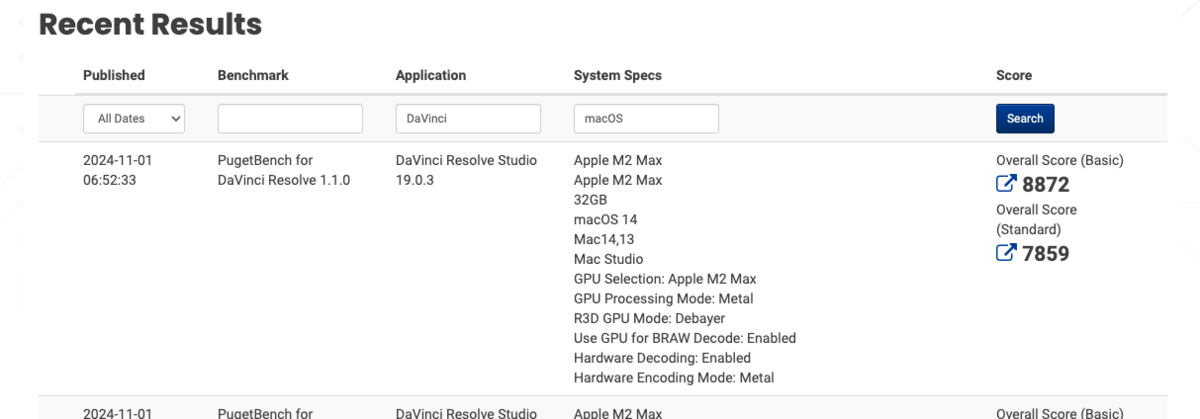
PugetBench Listより(結果のフィルタリングも可能)
ベンチの内容は上記を参考にしてもらうとして、今まで私はこのベンチマークを結果を参考にしているだけでしたが、今回は実際のベンチマークツールである、PugetBench for Creatorsを実行してみたので、今回はその話です。
なお、この記事を元に行った行為によってPCやDaVinci Resolveのプロジェクトに影響が出ても当方では責任を負いかねます。リスクは低いですが、万が一の話もあるのでご了承ください。
 Start Testを押すと以下のようにDaVinci Resolveが自動的に起動して各種テストが実行される
Start Testを押すと以下のようにDaVinci Resolveが自動的に起動して各種テストが実行される
 実行中の画面
実行中の画面
ちなみに、タイトルにはDaVinci Resolveを用いたと書いてますが、実際にはPremiere ProやPhotoshopをはじめとする各種クリエイター向けのソフトを使ったベンチマークシステムです。

DaVinci Resolve以外にも各種ソフトに対応
実際の手順
手順① PugetBench for Creatorsのダウンロード
このサイトからツールをダウンロードします。なお、最初に断っておきますが、このツールは無料で使用できますが、その結果はPugetのページで公開されることになります。(公開したくない場合はライセンスが必要となります)
MacとWindowsの2つのOSに対応しますが、LINUXは無さそうです。
で、ファイルがダウンロードされますので、dmgイメージをダブルクリック

PugetBench for Creators.appをApplicationsフォルダにドラッグ&ドロップします。

でもって、PugetBench for Creatorsを立ち上げると下記の様な画面になります。
ここで、左のDaVinci Resolveのアイコンをクリックした上で「Download Assets」を押します。

すると動画の素材などのデータが自動ダウンロードされます。それなりに大きい容量なのでしばらく待ちます。(場合によってはソフトが強制終了されるケースもありますが、その場合はソフトを再起動して再びDownload Assetsを押してください。途中までダウンロードしたファイルはそのまま継続して使えるようにレジュームが効きます)

②DaVinci Resolve側の注意点
まず、前提としてDaVinci Resolveがインストールされている必要があります。無償版でも実行は可能です。
ベンチマークが走れば完全フルオートでDaVinci Resolveが走りますが、一点だけ設定の変更が必要となります。それはメニューを一旦英語にすることです。
環境設定のユーザーから言語をEnglishにして保存&終了します。

DaVinci Resolveを日本語メニューにして実行されている方が多いと思いますが、このベンチマークではDaVinci Resolveを日本語メニューにしていると不具合で途中でコケます。
③PugetBench for Creators(DaVinci Resolve)の実行
②のDownload Assetsが正常に終了していれば、右下のボタンは下記の様になっているはずです。

あとはStart Testを押すだけです。DaVInci Resolveの立ち上げから、プロジェクトの読み込みベンチの実行まで、すべてフルオートで行われます。

ただ、うちにあるIntel MacではDaVinciの起動までいったものの、その後の一連のベンチマークは走らずで、スコアが取れませんでした。Mac Studioは何の問題もなくサクッと流れました。
結果の考察
さて、結果は上記のようにMac Studio 32GB M2 Maxの構成ではOverall(Standard)スコアは7859となりました。とりあえずベンチマークの結果をいくつかピックアップして可視化してみましたが、これはAppleシリコン搭載のMacとしては「結構速い」部類に入ります。とはいえM1 Ultraの方が速いし、M3 Max系のMacBook Proには敵わないという結果になります。
そして、以外にも無印のM2/M3はこう見るとかなりスコアが低いという事が言えます。
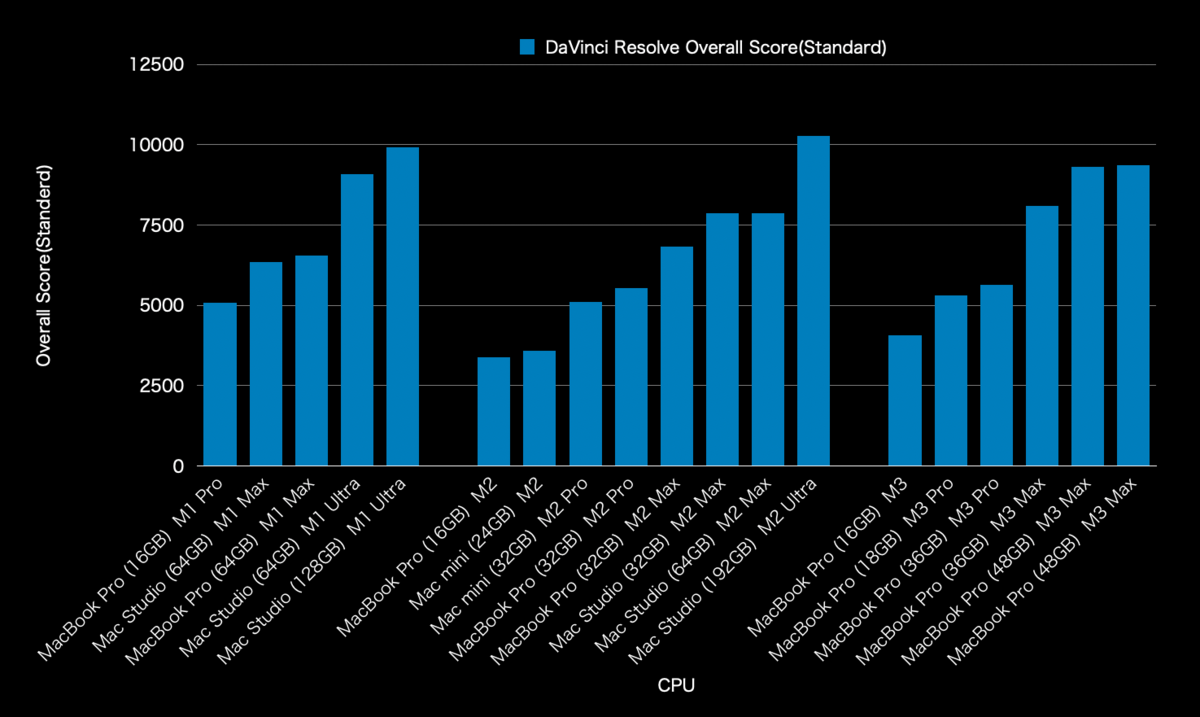
さて、M4の無印はどうなるやら。。。ひょっとするとスコア5000を超える健闘っぷりを見せてくれれば嬉しいけど、きっとそこまでの進化は無いんじゃ無いかとも思う。。この件、答え合わせは来週11/8になりますね。きっとすぐに実行する人が出るかと思います。
というかね、次のブログ記事に書こうと思ってるのですが、古いMacBook Proをいいかげん新調しようと思っていまして、その参考データにと思って今回のベンチマークを取ったり他モデルの状況を調べていたのでした。
自己紹介
筆者:SUMIZOON
Facebookグループ一眼動画部主宰
Youtubeチャンネル STUDIO SUMIZOON の人
2011年よりサラリーマンの傍ら風景、人物、MV、レビュー動画等ジャンルを問わず映像制作を行うビデオグラファー。機材メーカーへの映像提供や映像関係メディアでレビュー執筆等を行う。Youtubeチャンネル「STUDIO SUMIZOON」登録者は1.4万人以上。Facebookグループ「一眼動画部」主宰。「とあるビデオグラファーの備忘録的ブログ」更新中。

